工具/原料:
系统版本:windows10系统
品牌型号:华硕vivobook14
方法/步骤:
打印机连接电脑教程:
1、如果是有线打印机,首先要将usb接口把打印机和电脑连接起来,打印机接上电源后打开打印机。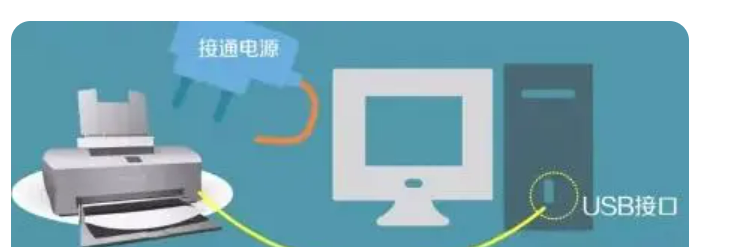
2、在电脑桌面上打开控制面板然后点击硬件和声音,在里面查看设备和打印机。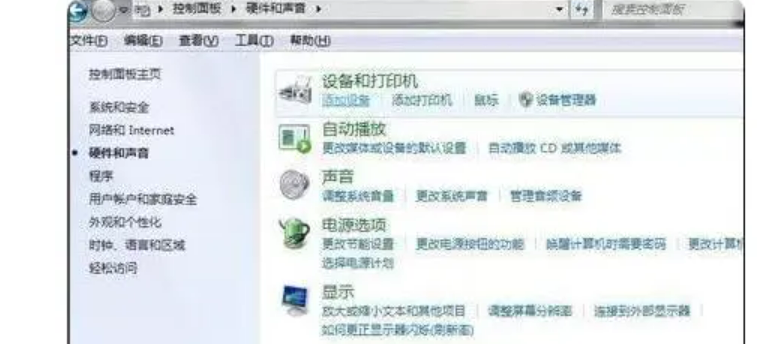
3、接着把我们自己的打印机添加上,选择添加本地打印机,然后点击下一步。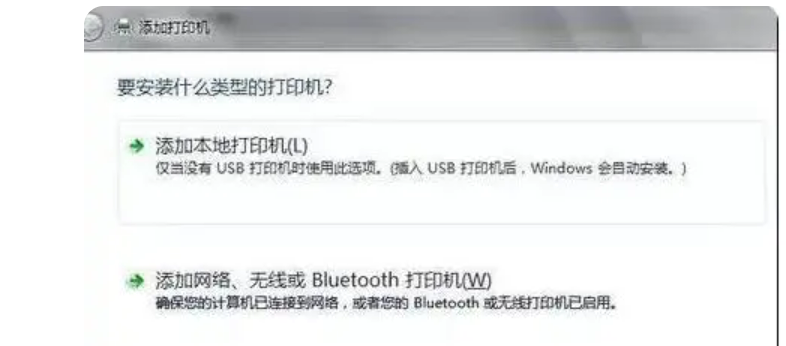
4、在添加打印机上选择自己打印机的端口,基本上都是选择LPT1打印机端口,然后点击确定。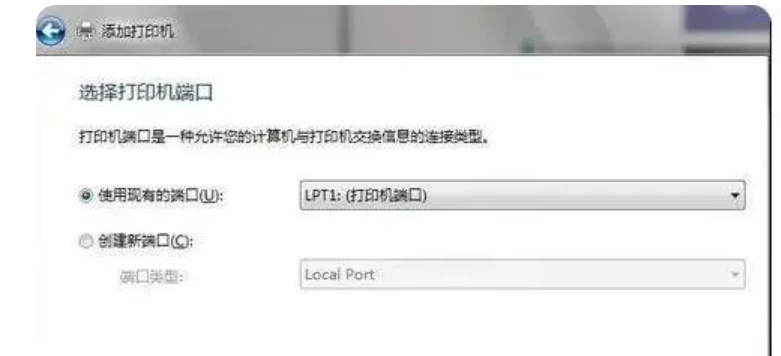
5、然后系统会出现安装打印机驱动程序的窗口,在下拉列表中找到自己打印机型号点击确定就可以了。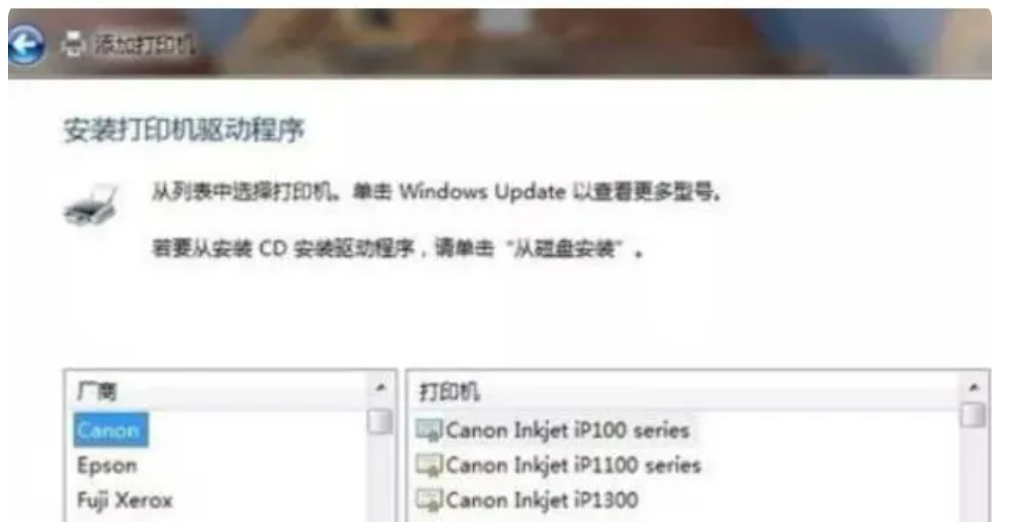
打印机使用方法如下:
1. 确认打印机已经连接到电脑或其他设备上,并且已经插好电源线和数据线。
2. 打开电脑或其他设备上的打印机设置,选择需要打印的文件或文档。在打印设置中选择打印机型号和打印纸张大小。
3. 在打印设置中选择打印质量和颜色,如需要打印双面,选择双面打印选项。
4. 点击打印按钮,打印机会开始工作,将数据转化成打印出来的图像,将图像喷射到纸张上。
5. 等待打印完成,取出打印好的文件或文档,并关闭打印机。
6. 如果需要更换打印机墨盒或墨水,按照打印机说明书中的指示进行更换。
总结:
将usb接口把打印机和电脑连接打开控制面板然后点击硬件和声音,在添加打印机上选择自己打印机的端口。
1、除了有线连接打印机到电脑外,现在越来越多的打印机支持无线连接。无线连接可以通过Wi-Fi或蓝牙实现,让打印机摆脱数据线的束缚,更加灵活方便。同时,一些打印机还支持移动设备直接打印,如通过苹果的AirPrint或谷歌的Cloud Print,可以直接从手机或平板电脑上发送打印任务。
2、随着云计算和物联网技术的发展,云打印成为一种新趋势。用户可以将打印机连接到云服务平台,然后从任何联网设备上发送打印任务,实现远程打印。这种方式特别适合跨地域协作或移动办公的场景。一些打印机制造商如惠普、爱普生等,都推出了自己的云打印解决方案。
3、在连接打印机时,还需要注意安装正确的驱动程序。一般打印机厂商会提供驱动程序的下载,用户可以从其官网或随机光盘中获取。安装驱动后,需要根据实际需要配置打印机属性,如纸张类型、打印质量等。此外,为了获得最佳的打印效果,建议使用原装或兼容的耗材,并定期对打印机进行清洁和维护。

工具/原料:
系统版本:windows10系统
品牌型号:华硕vivobook14
方法/步骤:
打印机连接电脑教程:
1、如果是有线打印机,首先要将usb接口把打印机和电脑连接起来,打印机接上电源后打开打印机。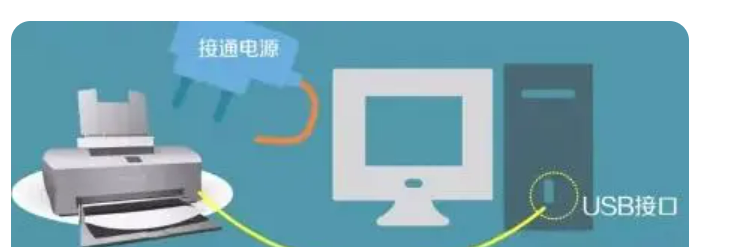
2、在电脑桌面上打开控制面板然后点击硬件和声音,在里面查看设备和打印机。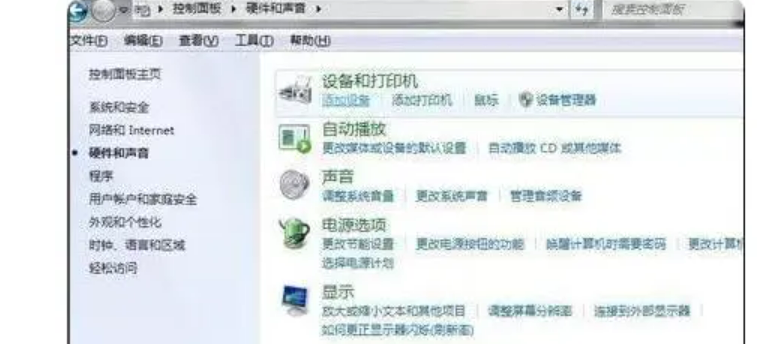
3、接着把我们自己的打印机添加上,选择添加本地打印机,然后点击下一步。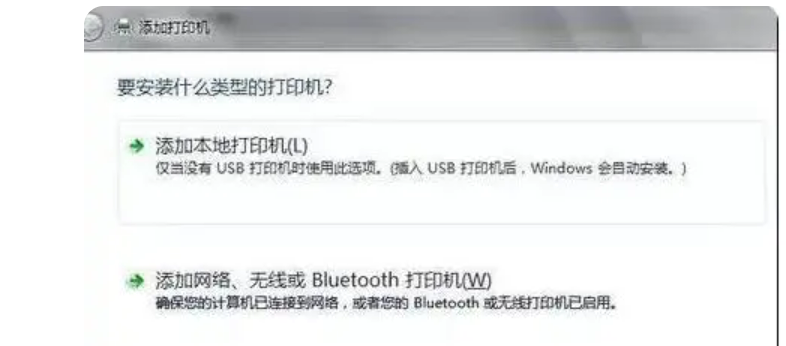
4、在添加打印机上选择自己打印机的端口,基本上都是选择LPT1打印机端口,然后点击确定。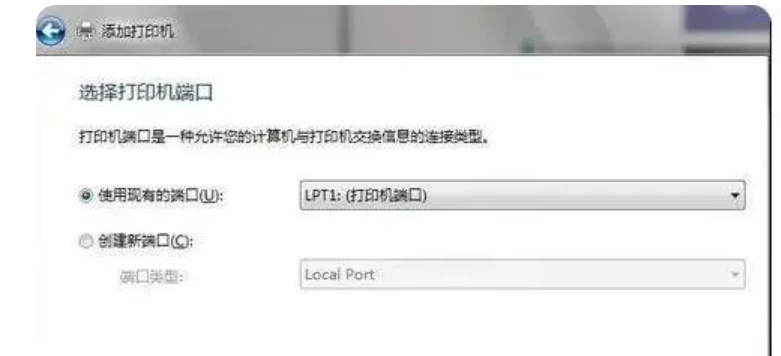
5、然后系统会出现安装打印机驱动程序的窗口,在下拉列表中找到自己打印机型号点击确定就可以了。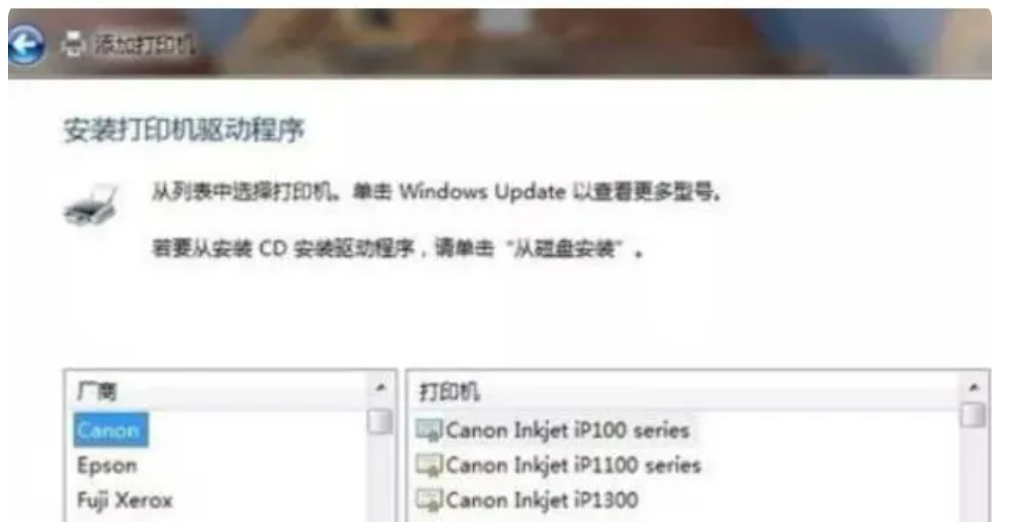
打印机使用方法如下:
1. 确认打印机已经连接到电脑或其他设备上,并且已经插好电源线和数据线。
2. 打开电脑或其他设备上的打印机设置,选择需要打印的文件或文档。在打印设置中选择打印机型号和打印纸张大小。
3. 在打印设置中选择打印质量和颜色,如需要打印双面,选择双面打印选项。
4. 点击打印按钮,打印机会开始工作,将数据转化成打印出来的图像,将图像喷射到纸张上。
5. 等待打印完成,取出打印好的文件或文档,并关闭打印机。
6. 如果需要更换打印机墨盒或墨水,按照打印机说明书中的指示进行更换。
总结:
将usb接口把打印机和电脑连接打开控制面板然后点击硬件和声音,在添加打印机上选择自己打印机的端口。
1、除了有线连接打印机到电脑外,现在越来越多的打印机支持无线连接。无线连接可以通过Wi-Fi或蓝牙实现,让打印机摆脱数据线的束缚,更加灵活方便。同时,一些打印机还支持移动设备直接打印,如通过苹果的AirPrint或谷歌的Cloud Print,可以直接从手机或平板电脑上发送打印任务。
2、随着云计算和物联网技术的发展,云打印成为一种新趋势。用户可以将打印机连接到云服务平台,然后从任何联网设备上发送打印任务,实现远程打印。这种方式特别适合跨地域协作或移动办公的场景。一些打印机制造商如惠普、爱普生等,都推出了自己的云打印解决方案。
3、在连接打印机时,还需要注意安装正确的驱动程序。一般打印机厂商会提供驱动程序的下载,用户可以从其官网或随机光盘中获取。安装驱动后,需要根据实际需要配置打印机属性,如纸张类型、打印质量等。此外,为了获得最佳的打印效果,建议使用原装或兼容的耗材,并定期对打印机进行清洁和维护。




